- Del 1. Gendan iPhone-fotos efter gendannelse uden sikkerhedskopiering ved hjælp af FoneLab til iOS
- Del 2. Hent iPhone-fotos efter gendannelse fra iCloud Backup
- Del 3. Gendan iPhone-fotos efter gendannelse via iTunes Backup
- Del 4. Ofte stillede spørgsmål om Gendan billeder fra iPhone efter gendannelse
Gendan iPhone-fotos efter gendannelse nemt og hurtigt på 3 måder
 Opdateret af Boey Wong / 01. september 2022 09:15
Opdateret af Boey Wong / 01. september 2022 09:15Med det gode kamera på iPhone kan du nemt tage billeder og videoer i høj kvalitet med iPhones standardkamera. Så vil iPhone-brugere gerne gemme disse billeder på iPhone.
Nogle brugere vil gendanne iPhone, når der opstår nogle problemer på iPhone. Normalt vil de få normale enheder efter det. Men det er også frustrerende, at alle billederne er væk fra iPhone. Hvis du vil have dem tilbage, skal du gå videre til følgende dele om, hvordan du gendanner iPhone-fotos efter gendannelse.


Guide liste
- Del 1. Gendan iPhone-fotos efter gendannelse uden sikkerhedskopiering ved hjælp af FoneLab til iOS
- Del 2. Hent iPhone-fotos efter gendannelse fra iCloud Backup
- Del 3. Gendan iPhone-fotos efter gendannelse via iTunes Backup
- Del 4. Ofte stillede spørgsmål om Gendan billeder fra iPhone efter gendannelse
Del 1. Gendan iPhone-fotos efter gendannelse uden sikkerhedskopiering ved hjælp af FoneLab til iOS
Det første valg for dig er FoneLab til iOS, et kraftfuldt, men simpelt værktøj til at hjælpe med at gendanne slettede eller mistede data fra iOS-enheder eller sikkerhedskopierede filer. Så du kan lade den scanne din enhed for at gendanne data direkte uden en sikkerhedskopi.
Du skal bemærke, at iPhone, iPad og iPod Touch er understøttet. Og du bør bruge det til at gendanne forskellige data, herunder fotos, kontakter, beskeder, videoer og mere.
Med FoneLab til iOS vil du gendanne de mistede / slettede iPhone-data, herunder fotos, kontakter, videoer, filer, WhatsApp, Kik, Snapchat, WeChat og flere data fra din iCloud eller iTunes-sikkerhedskopi eller enhed.
- Gendan fotos, videoer, kontakter, WhatsApp og flere data let.
- Forhåndsvisning af data inden gendannelse.
- iPhone, iPad og iPod touch er tilgængelige.
Her er demonstrationen af, hvordan du gendanner iPhone-fotos efter gendannelse uden sikkerhedskopiering.
Trin 1Hent FoneLab til iOS fra det officielle websted, og følg derefter instruktionerne for at installere det. Kør det efter det.
Trin 2Tilslut iPhone til computeren, og tryk på knappen Tillad, når du ser den på din iPhone-skærm for tilslutning. Klik iPhone Data Recovery > Gendan fra iOS-enheden efter det.

Trin 3Lad den scanne din enhed, og så kan du se dine billeder. Klik pics fra venstre side for kun at vise billederne, og du har lov til at aktivere funktionen til kun at vise de slettede elementer. Så du hurtigt kan finde det, du vil have, uden tidskrævende.
Trin 4Vælg billeder og klik på Recover knappen endelig.
Hvad hvis du har backup-filer med iCloud eller iTunes? Flyt til næste del for at lære, hvordan du gendanner iPhone-fotos fra backupfiler.
Med FoneLab til iOS vil du gendanne de mistede / slettede iPhone-data, herunder fotos, kontakter, videoer, filer, WhatsApp, Kik, Snapchat, WeChat og flere data fra din iCloud eller iTunes-sikkerhedskopi eller enhed.
- Gendan fotos, videoer, kontakter, WhatsApp og flere data let.
- Forhåndsvisning af data inden gendannelse.
- iPhone, iPad og iPod touch er tilgængelige.
Del 2. Hent iPhone-fotos efter gendannelse fra iCloud Backup
Som du måske ved, er iCloud en af de mest bekvemme muligheder for automatisk at synkronisere forskellige data på tværs af forskellige enheder under det samme Apple ID. Du kan få adgang til de selektive data på din enhed uden yderligere handlinger efter opsætning.
Mulighed 1. Marker Slettede iPhone-billeder på en anden enhed
Så du kan finde de slettede billeder fra en anden enhed, hvis du har en.
Gå til pics app på en anden iOS-enhed, og tjek de billeder, du ønsker. Hvis du kan finde dem, bedes du gemme dem for at forhindre tab af data.
Mulighed 2. Gendan iPhone fra iCloud Backup File
Alternativt kan du også gendanne iPhone-billeder fra iCloud, hvis du har lavet en sikkerhedskopi af alle data på iPhone før.
Trin 1Følg instruktionerne på skærmen for at konfigurere iPhone som før.
Trin 2Type Gendan fra iCloud backup-fil når du ser det. Vælg en sikkerhedskopifil, der indeholder dine billeder, og begynd at gendanne iPhone-sikkerhedskopi.
Med FoneLab til iOS vil du gendanne de mistede / slettede iPhone-data, herunder fotos, kontakter, videoer, filer, WhatsApp, Kik, Snapchat, WeChat og flere data fra din iCloud eller iTunes-sikkerhedskopi eller enhed.
- Gendan fotos, videoer, kontakter, WhatsApp og flere data let.
- Forhåndsvisning af data inden gendannelse.
- iPhone, iPad og iPod touch er tilgængelige.
Mulighed 3. Gendan iCloud Backup med FoneLab til iOS
FoneLab til iOS har en funktion til at hjælpe dig Få adgang til iCloud-backup og gendan slettede data inden for få klik. Du bliver bedt om at logge ind på din iCloud-konto, du plejede backup iPhone data. Tjek selvstudiet nedenfor for at gendanne iCloud-sikkerhedskopifiler.
Trin 1Installer programmet og vælg iPhone Data Recovery > Gendan fra iCloud Backup-fil.
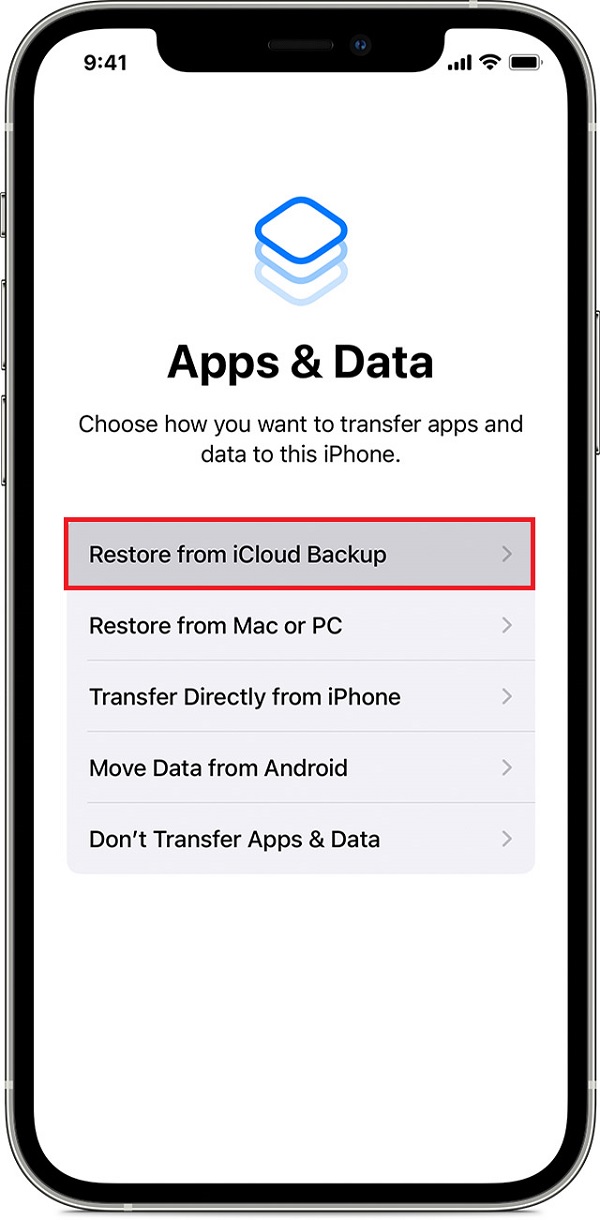
Trin 2Log ind på din iCloud-konto og vælg pics.
Trin 3Vælg billeder, du vil gendanne, og klik på Recover .
Nogle brugere vil aldrig vælge iCloud, fordi det har begrænset gratis lagerplads, og de kan bekymre sig om videregivelse af data. I dette tilfælde kan du prøve iTunes for at gendanne iPhone-fotos i stedet.
Del 3. Gendan iPhone-fotos efter gendannelse via iTunes Backup
Som en indledende mulighed for at administrere iOS-data mellem computere og enheder er iTunes et ubesværet værktøj til at sikkerhedskopiere og gendanne iPhone-data uden besvær. Det er også et godt valg at sikkerhedskopiere data, så data er sikkert for de fleste iPhone-brugere. Og sikkerhedskopiering af iPhone-data vil være en god skik for at sikre, at du aldrig mister dine data uden en sikkerhedskopi.
Således kan du også køre iTunes på computeren for at gendanne iPhone-billeder efter gendannelse. Du kan vælge at gendanne alle data fra iTunes eller kun synkronisere iPhone-billeder.
Bemærk: Hvis du har opdateret macOS, kan du bruge Finder på Mac i stedet.
Med FoneLab til iOS vil du gendanne de mistede / slettede iPhone-data, herunder fotos, kontakter, videoer, filer, WhatsApp, Kik, Snapchat, WeChat og flere data fra din iCloud eller iTunes-sikkerhedskopi eller enhed.
- Gendan fotos, videoer, kontakter, WhatsApp og flere data let.
- Forhåndsvisning af data inden gendannelse.
- iPhone, iPad og iPod touch er tilgængelige.
Mulighed 1. Synkroniser kun billeder
Trin 1Åbn iTunes eller Finder på computeren, og tilslut iPhone med et USB-kabel.
Trin 2Vælg din enhed fra venstre side, og vælg pics på venstre panel af iTunes eller menulinjen på Finder.
Trin 3Check (Skak) Sync Photos fra og vælg fra listen, klik Indløs .
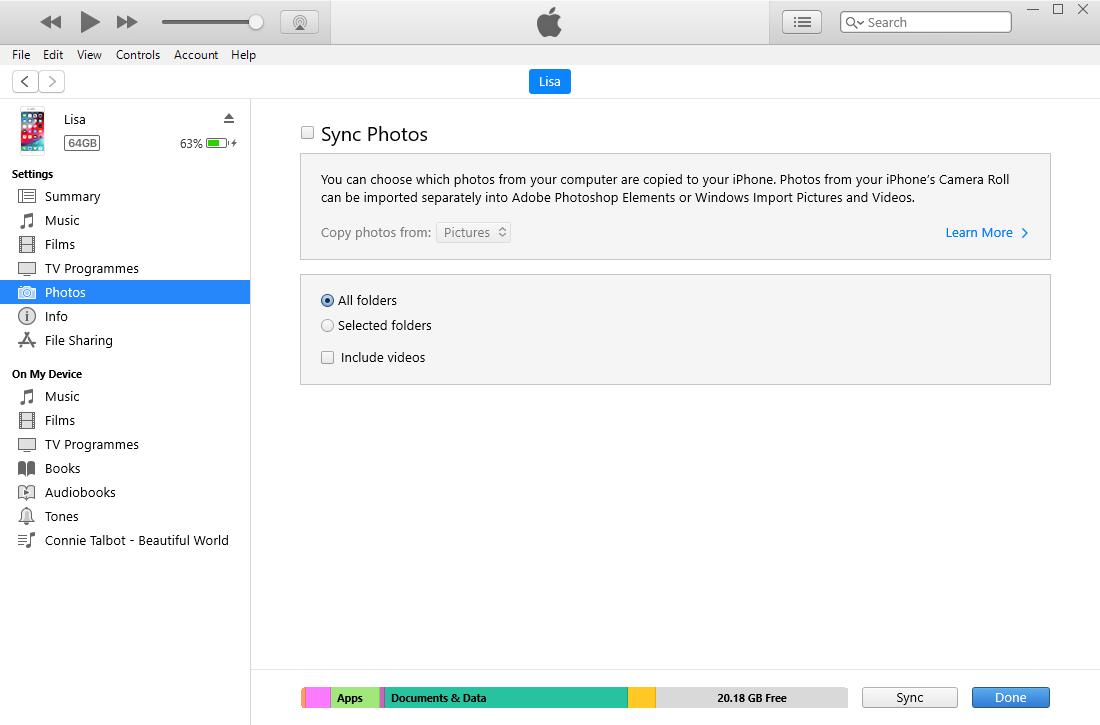
Mulighed 2. Gendan iTunes Backup
Trin 1Tilslut iPhone til iTunes eller Finder, og tillad forbindelse på iPhone-skærmen.
Trin 2Vælg din iPhone, og klik på Gendan sikkerhedskopi .
Mulighed 3. FoneLab til iOS
Trin 1Kør programmet og vælg iPhone Data Recovery > Gendan fra iTunes Backup File.
Trin 2Vælg en sikkerhedskopifil, og lad den få adgang til din sikkerhedskopi. Vælg derefter elementer og klik på Recover .
Som du kan se, kan FoneLab til iOS altid vælge dine ønskede data selektivt. Hvis du vil have specifikke billeder fra iPhone, er FoneLab til iOS, hvad du ikke bør gå glip af.
Del 4. Ofte stillede spørgsmål om Gendan billeder fra iPhone efter gendannelse
1. Hvordan gendannes billeder fra en slettet iPhone?
Du bør stoppe med at bruge iPhone efter det. Brug derefter FoneLab til iOS til at scanne din enhed. Hvis du kan se dine slettede billeder fra resultaterne, så kan du et-klik for at gendanne dem.
2. Hvordan gendannes iPad-fotos efter gendannelse uden backup?
Hvis du vil gendanne iPad-fotos uden backup, kan du downloade og installere FoneLab til iOS på din computer. Det giver dig mulighed for at gendanne data fra enheden direkte. Du kan tilslutte iPad'en til computeren og derefter lade den scanne din enhed og vise dig tilgængelige data, der skal gendannes. Til sidst skal du vælge billeder fra højre side og klikke på knappen Gendan.
3. Hvordan gendannes fotos efter fabriksnulstilling af iPhone uden backup?
FoneLab til iOS har en kraftfuld funktion til at lade dine gendanne fotos og andre data fra iOS-enheden direkte. Du kan installere det på computeren og følge instruktionerne for at gendanne fotos efter fabriksnulstilling.
Det handler om, hvordan man gendanner iPhone-fotos efter restaurering med de mest anbefalede og bekvemme metoder. Og FoneLab til iOS er det mest pålidelige værktøj, du ikke bør gå glip af. Du kan nu installere det på computeren og køre det ved at følge trinene i dette indlæg for at gendanne fotos nemt og hurtigt. Download det på computeren og begynd at gendanne tabte data på iPhone nu!
Med FoneLab til iOS vil du gendanne de mistede / slettede iPhone-data, herunder fotos, kontakter, videoer, filer, WhatsApp, Kik, Snapchat, WeChat og flere data fra din iCloud eller iTunes-sikkerhedskopi eller enhed.
- Gendan fotos, videoer, kontakter, WhatsApp og flere data let.
- Forhåndsvisning af data inden gendannelse.
- iPhone, iPad og iPod touch er tilgængelige.
